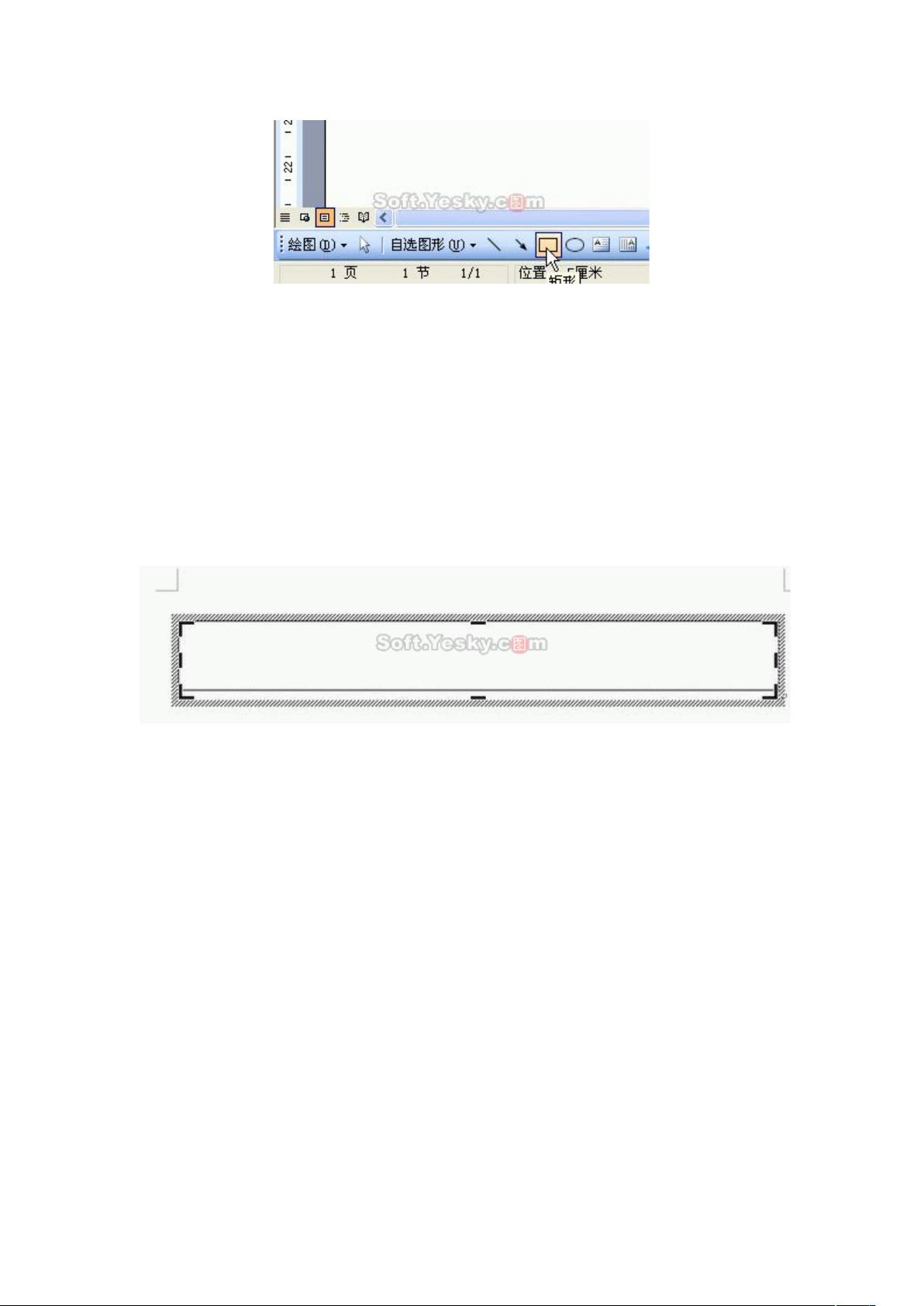Word中绘制清晰流程图的步骤详解
需积分: 13 147 浏览量
更新于2024-07-28
收藏 588KB DOC 举报
在本文档中,我们将深入探讨如何利用Microsoft Word这款办公软件制作出既实用又美观的工作流程图。无论是日常工作中的项目管理,还是学术论文的呈现,流程图都能有效地简化复杂的步骤,提高沟通效率。以下将逐步介绍六个关键步骤:
1. 页面和段落设置:首先,为了确保有足够的空间绘制流程图,你需要调整Word的页面设置。打开Word 2003,新建一个空白文档,选择“文件”->“页面设置”,设定合适的页边距,如上、下1厘米,左右2厘米,便于后续图形的布局。
2. 制作流程图标题:在页面准备好后,开始创建流程图的标题。选择“矩形”工具,绘制一个与页面宽度相等、高度约为3厘米的矩形,确保其位置合适。然后调整矩形的高度使其与画布匹配,再设置自选图形格式,如无线条颜色,选择合适的填充色。
3. 绘制流程图框架:根据实际需求,设计流程图的基本框架,可以使用自选图形工具绘制不同的形状(如矩形、菱形、箭头等),并合理排列,以清晰展示工作流程的各个环节。
4. 对齐与修饰:在图形制作过程中,保持元素间的对齐和一致性非常重要。使用Word的布局功能,确保每个步骤图标和文字都在视觉上协调一致。可能还需要应用文本框添加说明文字,使流程图更易理解。
5. 添加连接箭头:通过“箭头”工具,建立各个步骤之间的连接,明确工作流程的顺序。确保箭头指向正确,线条简洁明了,有助于读者理解流程的方向。
6. 折线连接符和详细说明:如果需要,可以添加折线连接符来表示流程的分支或跳跃,同时在适当位置添加详细的文字说明,解释每个步骤的具体内容。
通过以上步骤,不仅可以使用Word制作出专业的工作流程图,而且还能提升个人在文档编辑和图形设计方面的技能。完成后的例子(图1)展示了最终成品,它直观地展示了数理信息学院毕业生毕业论文制作的完整过程。对于其他Word版本用户,尽管界面可能会略有不同,但基本操作方法是相通的。在开始制作前,预先构思并草绘流程图可以帮助提高效率,确保流程图的准确性和吸引力。
433 浏览量
2024-11-03 上传
233 浏览量
2025-01-08 上传
2025-01-08 上传
2025-02-11 上传
2025-01-10 上传
hhystaff
- 粉丝: 0
最新资源
- Kubernetes Dashboard部署教程
- C语言向量运算源码项目:FreeVector3d实战学习
- 简化操作:Web端svn版本控制管理工具
- Dubbo入门实例:构建你的第一个Dubbo应用
- RoadRunner与Laravel的快速集成指南
- 大学生个人信息管理系统的VS2010 MFC开发实践
- 清新简洁绿色竹子背景毕业答辩PPT模板下载
- 解决SAPJCO3在Mac M系列芯片兼容性问题
- git暂存版本执行脚本:快速检查格式正确性
- ASP.NET学生成绩管理系统设计全套教程
- 掌握Matlab降维技术:学习型代码工具箱
- Java实现的k均值算法:读取坐标并聚类输出
- C语言项目实战:AODV洪泛攻击仿真与AES算法源码
- 深入理解C#第六版:全面掌握编程入门要点
- Foil属性包装器:优化UserDefaults在Swift中的使用
- 掌握C#实现Boyer-Moore与Karp-Rabin算法